Postprocesado en COMSOL Multiphysics®: Cómo usar gráficos de corte para visualizar tus resultados
- Detalles
- Categoría: Comsol
- Visto: 975
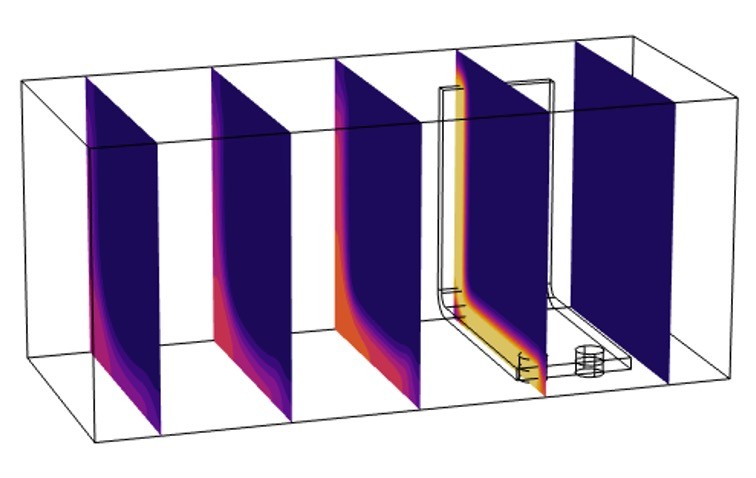
¿Quieres conocer opciones para el postprocesado de resultados de simulación en COMSOL Multiphysics®? Aquí te dejamos una forma de representar tus resultados que podría servirte cuando trabajas con geometrías tridimensionales.
Finalizada tu simulación, añade un nuevo grupo de representación gráfica en 3D como se muestra en la Figura 1. Seguidamente, haz clic con el botón derecho en ese grupo y selecciona “Slice” para crear un gráfico de corte tal y como se indica.
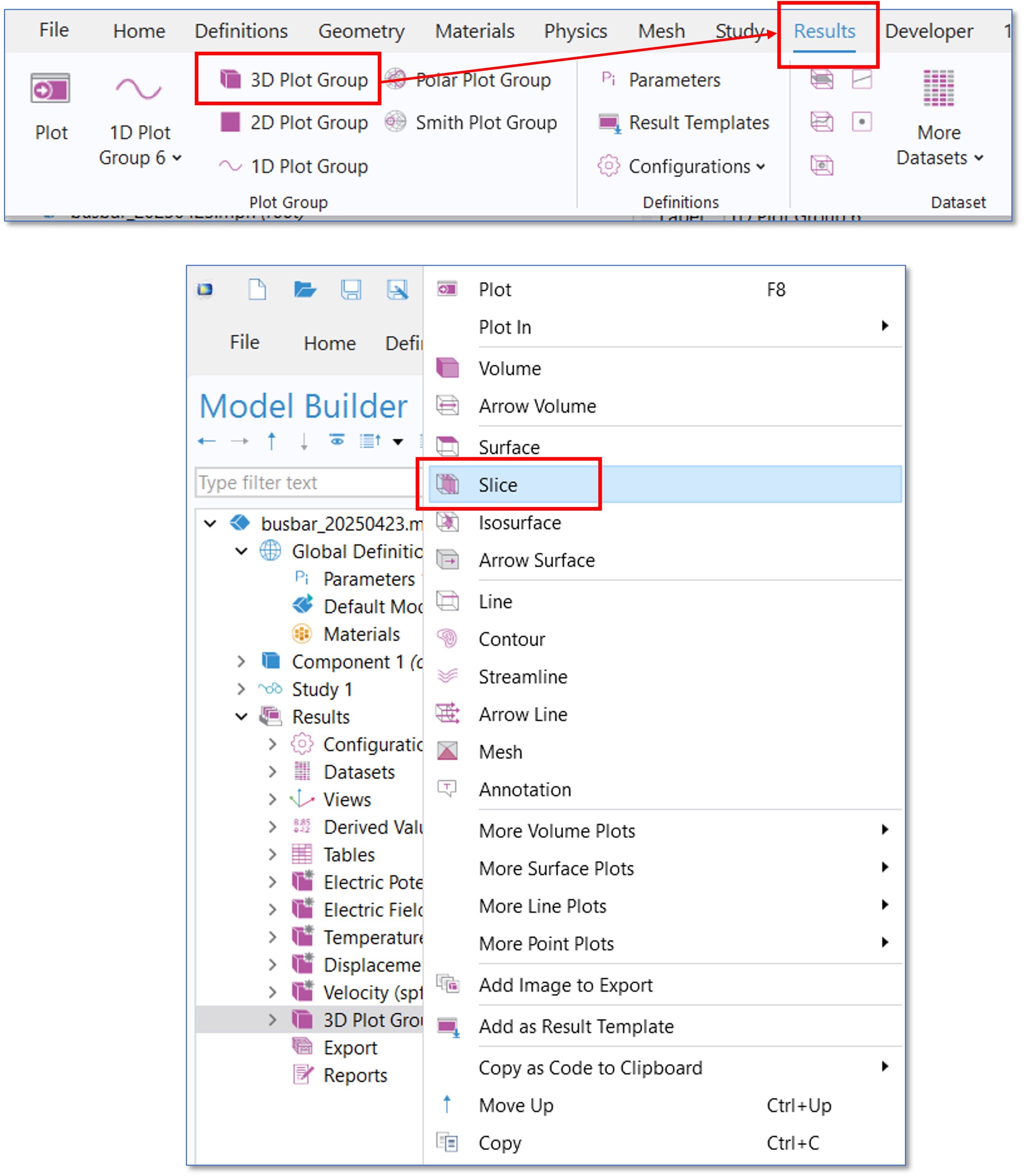
Figura 1. Cómo añadir un grupo de representación gráfica en 3D y un gráfico de corte (“slice”) en COMSOL Multiphysics®.
A continuación, añade la variable que se representará en el gráfico de corte; en el ejemplo de la Figura 2 se ha seleccionado la temperatura. En la sección de “plane data” puedes configurar todos los aspectos relacionados con el plano de corte: tipo, orientación o número de planos). En la sección “Coloring and Style” puedes configurar, por ejemplo, el mapa de color y otros elementos para adaptar la apariencia de la representación gráfica a tus gustos.
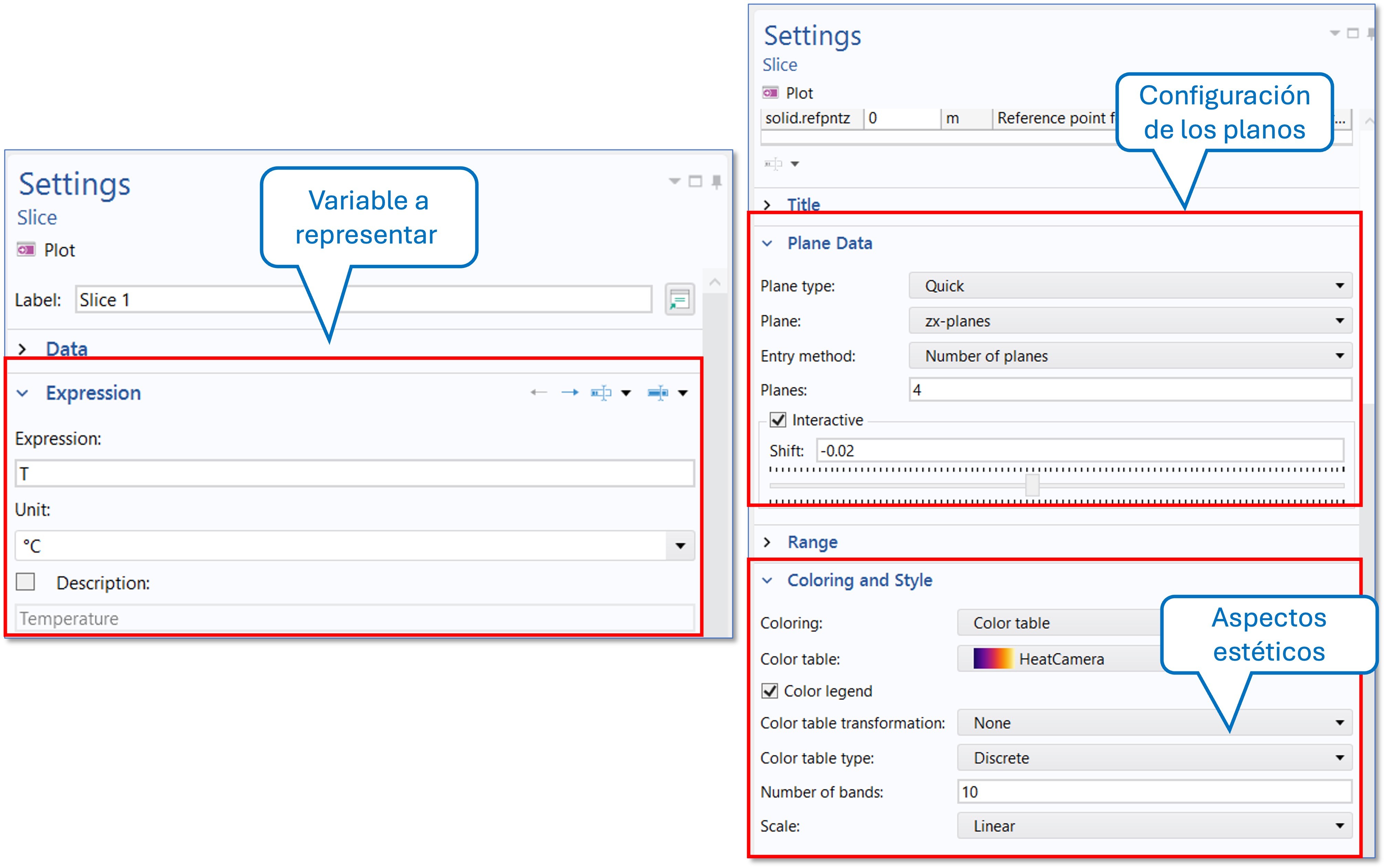
Figura 2. Configuración del gráfico de corte (“slice”) en COMSOL Multiphysics®.
A modo de ejemplo, la Figura 3 muestra un gráfico de corte para la temperatura en el ejemplo típico de la barra colectora (“busbar”) en base a un plano con orientación zx y utilizando 4 planos en total. Haciendo clic en “interactive” (Figura 2) se habilita una barra de desplazamiento con la que podrás desplazar los planos y colocarlos en la posición que desees.
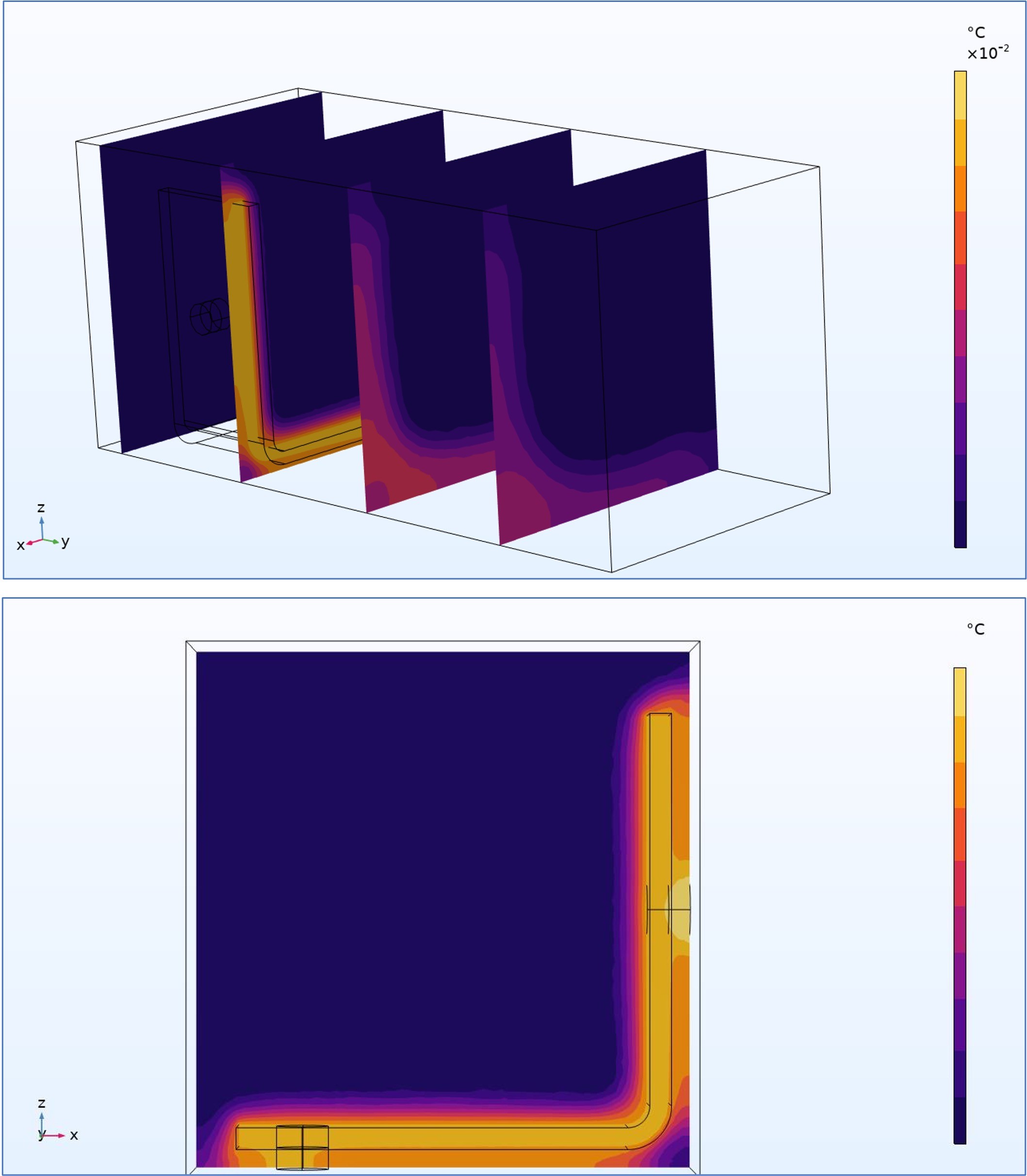
Figura 3. Gráfico de corte para la temperatura en el clásico ejemplo de la barra colectora (“Busbar”).
¡Esperamos que este truco sea de utilidad para dar valor a tus futuros resultados de simulación en COMSOL Multiphysics®!

